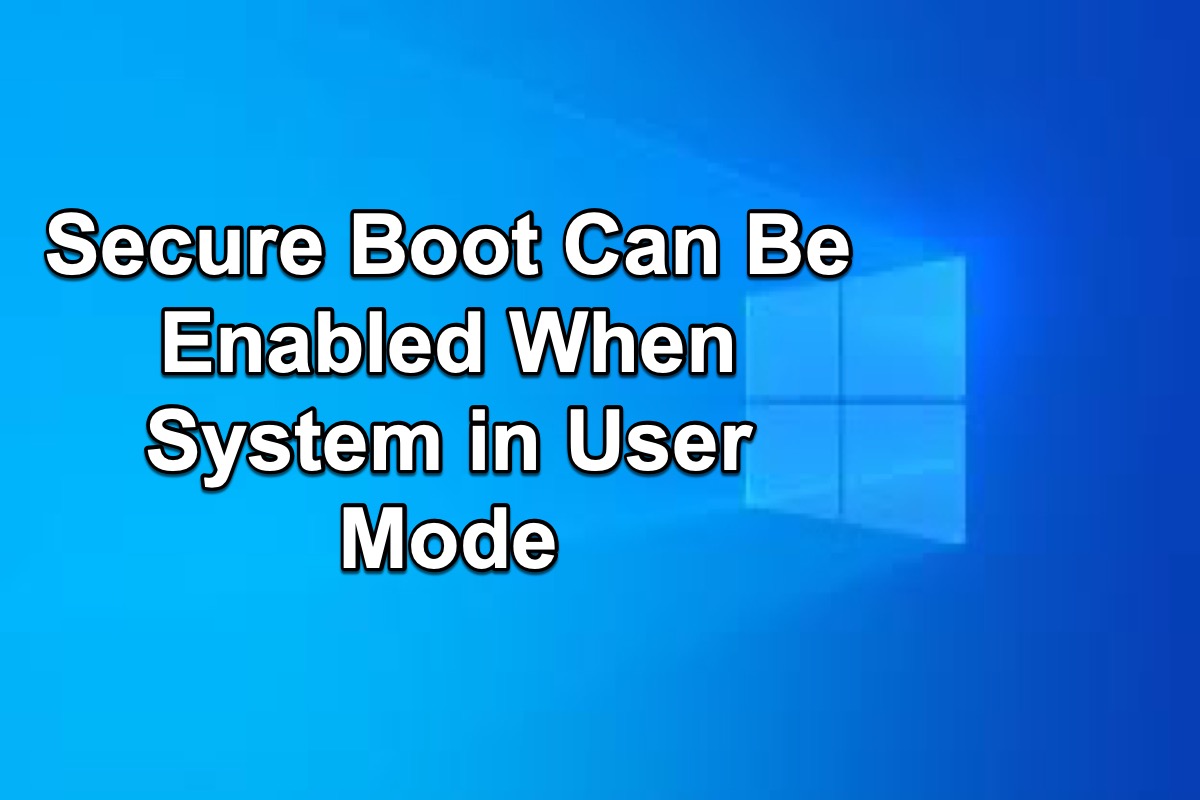O suporte ao Secure Boot UEFI é um dos requisitos para o Windows 11, que é uma nova necessidade de hardware para instalar o Windows no seu PC. O Secure Boot permite carregar apenas software confiável durante a inicialização.
No entanto, ao tentar ativar o Secure Boot, você pode receber uma mensagem de erro dizendo Secure Boot pode ser ativado quando o sistema está no modo de usuário ao ativar o Secure Boot no menu UEFI.
Essa mensagem de erro impede que você ative o Secure Boot e até mesmo jogue jogos que exigem o boot seguro. Este post explica por que você precisa ativar o Secure Boot, discute as razões por trás desse problema e oferece alguns métodos para corrigi-lo.
Agradecemos se você compartilhar este post nas suas redes sociais.
Por que você precisa ativar o Secure Boot no Windows?
O Secure Boot é um padrão de segurança desenvolvido por membros da indústria de PCs para garantir que o PC inicialize usando apenas software confiável pelo fabricante do PC. Quando o PC é iniciado, o firmware verifica a assinatura de cada parte do software de inicialização para garantir que seja de uma fonte confiável e não tenha sido adulterado.
Esse processo de verificação ajuda o seu PC a evitar vírus e outros malwares em execução no sistema, dificultando que invasores assumam o controle da máquina. Depois que o software é verificado, ele é assinado com uma assinatura digital.
Portanto, é uma funcionalidade essencial para a maioria dos usuários garantir que apenas software confiável possa ser executado no sistema. Mas o que causa "Secure Boot pode ser ativado quando o sistema está no modo de usuário"? Listamos abaixo algumas possíveis razões:
- BCD corrompido. Os Dados de Configuração de Inicialização dizem ao Windows como inicializar ao ser executado no PC. Se você tiver o BCD corrompido, o seu PC pode não inicializar normalmente ou exibir erros durante a inicialização.
- Modo de usuário desabilitado. O Secure Boot só pode ser habilitado quando o sistema está no Modo de Usuário. Se o Modo de Usuário não estiver habilitado, isso causará esse problema.
- Firmware não suportado. Um firmware suportado é essencial para habilitar o Secure Boot. Se o seu firmware não suportar o Secure Boot, você precisará atualizar o firmware.
Como Corrigir o Problema de Habilitar o Secure Boot Quando o Sistema Estiver no Modo de Usuário?
Depois de entender o motivo pelo qual você recebe a mensagem de erro dizendo que o Secure Boot pode ser habilitado quando o sistema está no Modo de Usuário durante a habilitação do Secure Boot no menu UEFI, você pode usar os seguintes métodos para corrigir esse problema.
Alterar as Configurações do Firmware UEFI
Uma das razões que causam esse problema é o firmware não suportado, portanto, é necessário atualizar o firmware.
- Pressione a tecla Shift e reinicie o PC para inicializá-lo no Modo de Segurança.
- Clique em Solucionar problemas > Opções avançadas > Configurações do Firmware UEFI.
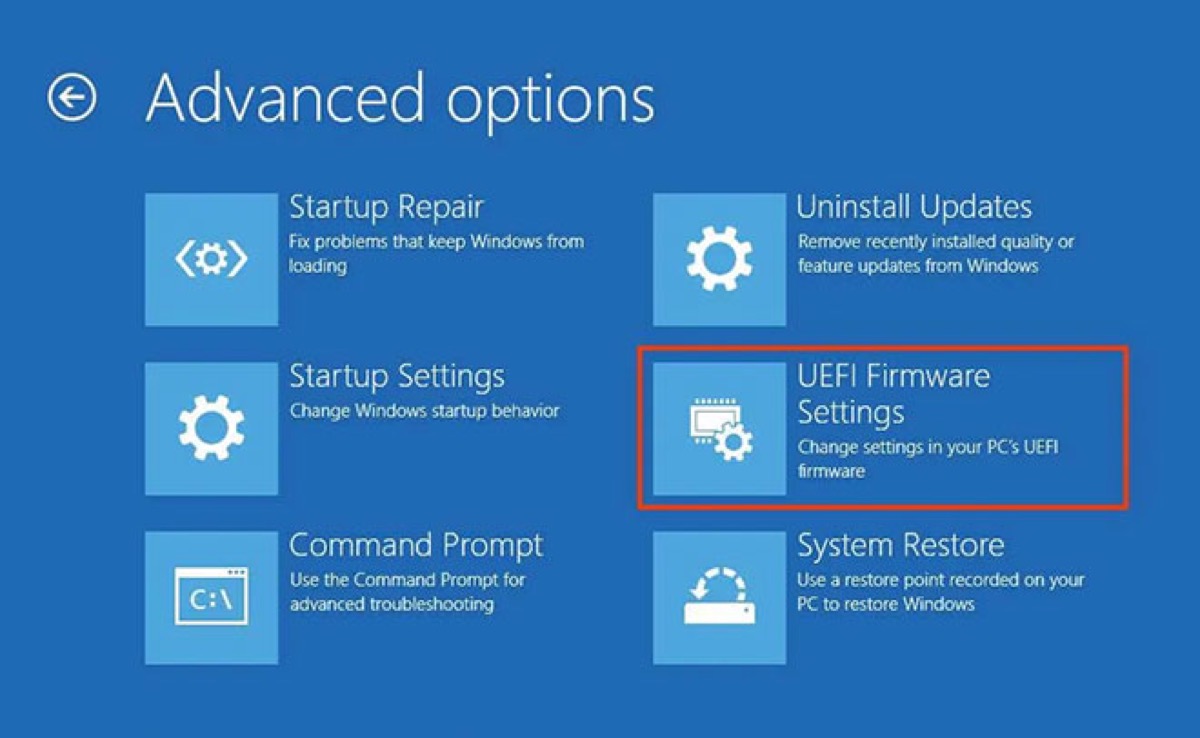
- Toque em Reiniciar para acessar o menu de inicialização e, em seguida, pressione a tecla F8.
- Encontre a opção de Secure Boot nas opções de inicialização ou na guia Segurança e pressione Enter para ativá-la, caso esteja desativada.
- Clique em Salvar alterações e Sair e, em seguida, clique em Sim para aguardar o reinício do PC.
- Pressione Win + R para abrir a caixa de diálogo Executar, digite msinfo32 e pressione Enter para abrir as Informações do Sistema.
- Verifique a entrada do Estado do Secure Boot para ver se está escrito "ativado".
Com as atualizações de firmware, muitos fabricantes atualizam o suporte do UEFI de seus dispositivos e as opções do menu de configurações do sistema.
Converter a partição para GPT
O Windows 11 só inicializa em um sistema de partições GPT, portanto, se o seu PC não tiver uma partição GPT, você precisará convertê-la de MBR para GPT.
- Pressione Win + R para abrir a caixa de diálogo Executar, digite diskmgmt.msc, e pressione Enter para abrir Gerenciamento de Disco.
- Clique com o botão direito do mouse na unidade e selecione Propriedades.
- Vá para a guia Volume e verifique o estilo da partição.
- Pressione Win + Shift + Enter para abrir Prompt de Comando com privilégios de administrador se a partição for MBR.
- Digite o seguinte comando e pressione Enter para executar.
mbr2gpt.exe /convert /allowfullos
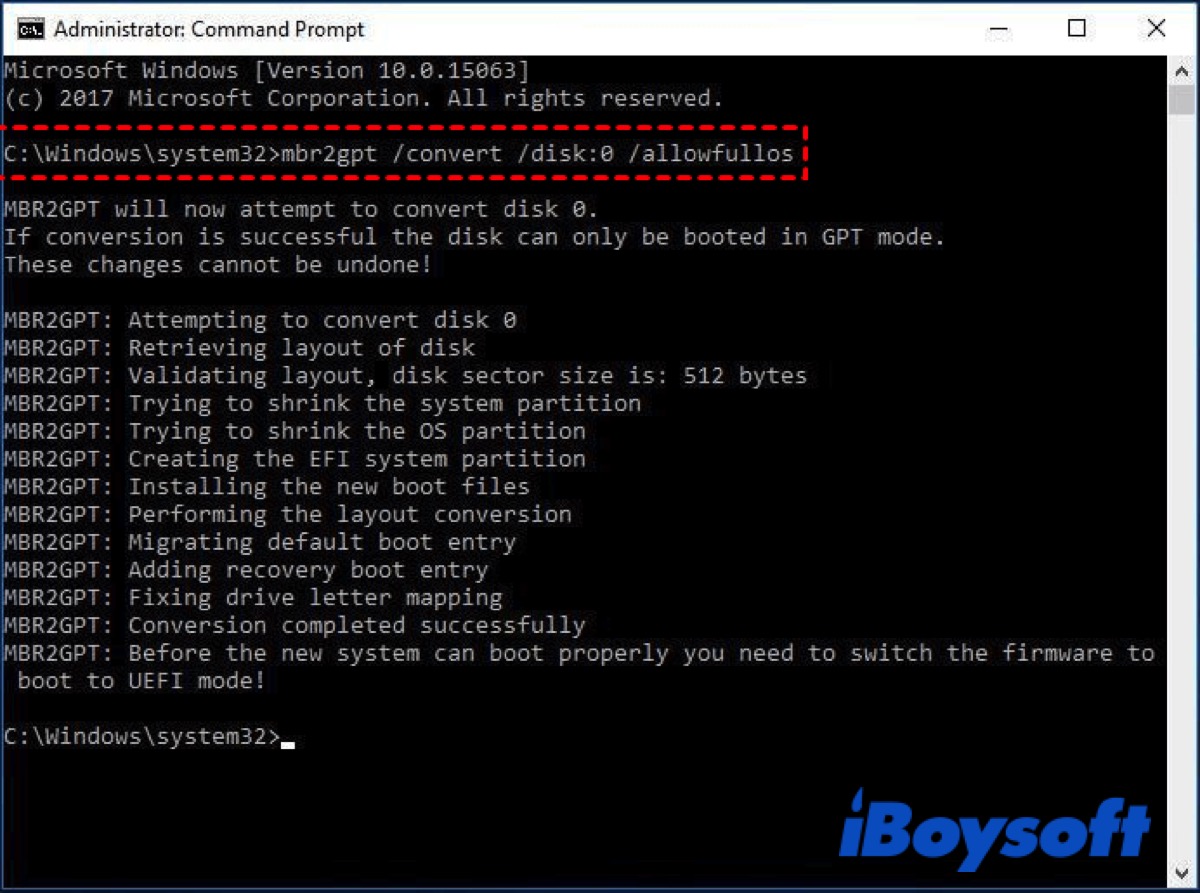
Aguarde o processo ser concluído e verifique novamente o estilo da partição no Gerenciamento de Disco para confirmar se está em GPT agora.
Habilitar o Modo do Usuário
Todo processo do usuário opera no modo do usuário. Nesse modo, os processos não têm acesso direto à RAM ou a outros recursos de hardware e precisam fazer chamadas de sistema para as APIs subjacentes para acessar esses recursos.
- Pressione Win + R para abrir a caixa de diálogo Executar, digite gpedit.msc, e pressione Enter para abrir o Editor de Política de Grupo.
- Acesse Configuração do Computador > Modelos Administrativos > Sistema.
- Encontre e clique duas vezes em Usuário do Controle de Conta: Alterar para a área de trabalho segura ao solicitar elevação.
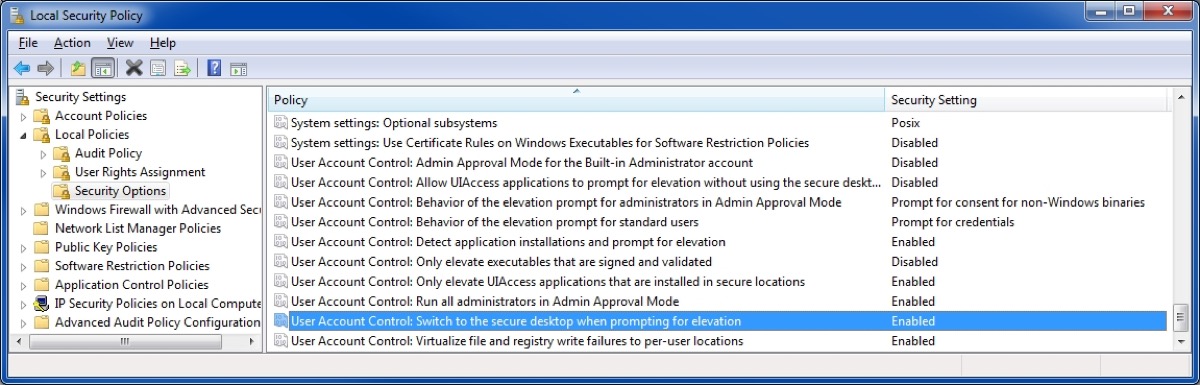
- Clique em Ativado e, em seguida, clique em Aplicar e OK para confirmar.
Após isso, você pode usar seu PC normalmente e realizar tarefas que não exigem permissão de administrador.
Desativar CSM e reinstalar o Windows
CSM significa Módulo de Suporte de Compatibilidade, que é um subitem na opção de inicialização no BIOS e é um item paralelo ao Secure Boot. Portanto, tente desativar o CSM e reinstalar o Windows para verificar se o problema pode ser corrigido.
- Mantenha pressionada a tecla Shift e reinicie seu PC para inicializá-lo no Modo de Segurança.
- Clique em Solução de Problemas > Opção Avançada > Configurações do Firmware UEFI.
- Verifique a opção Compatibilidade do Módulo de Suporte (CSM) e desative-a.
- Crie um USB de inicialização e reinicie seu PC a partir dele.
- Verifique a entrada Estado do Secure Boot para ver se está como "ativado".
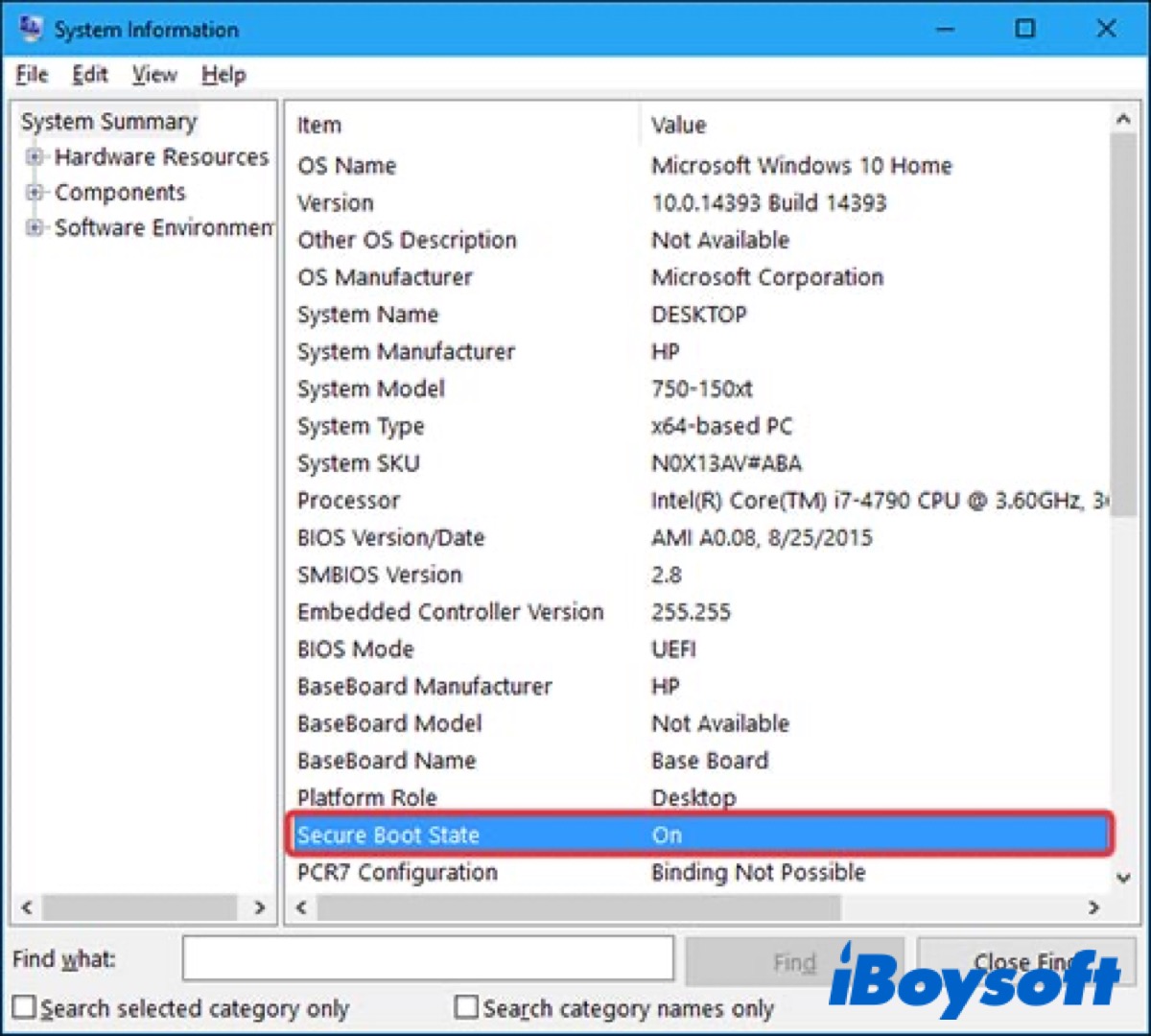
Ao desativar o CSM e reinstalar o Windows no seu PC, seus dados podem ser perdidos, portanto, faça backup dos seus dados antes.
Conclusão
A inicialização segura é uma característica crucial para manter a segurança do seu Windows. No entanto, você pode enfrentar problemas como 'A inicialização segura pode ser ativada quando o sistema está no modo de usuário', não se preocupe e utilize os métodos mencionados neste post para tentar corrigi-lo. Espero que você consiga resolver com sucesso.
Se você tiver corrigido com sucesso o problema 'A inicialização segura pode ser ativada quando o sistema está no modo de usuário', não se esqueça de compartilhar esses métodos úteis com aqueles que precisam deles.
Perguntas frequentes sobre a inicialização segura pode ser ativada quando o sistema está no modo de usuário
- QO que é o Modo de Usuário do sistema?
-
A
O Modo de Usuário é o modo normal onde o processo tem acesso limitado aos recursos do sistema, como hardware, memória, etc. Este é o ambiente no qual os programas do usuário são executados.
- QQuando o Secure Boot deve ser ativado?
-
A
O Secure Boot deve ser ativado antes da instalação de um sistema operacional.